İlan
 Sabit diskinizi birleştiriyor musunuz? Değilse, okumadan önce önemini anlamalısınız ve anlamalısınız. MakeUseOf üzerinde birleştirmeyi tartışan bazı mükemmel makaleler var, ancak belki de en iyi ve en son makale 3 Mükemmel Defrag Yardımcı Programları ve 2012'de Neden Hala Birleştirmeniz Gerekiyor 3 Mükemmel Defrag Yardımcı Programları ve 2012'de Neden Hala Birleştirmeniz GerekiyorSabit diskten dosyalara erişmek, bir bilgisayarı çalıştırırken hız sınırlayıcı bir adımdır. Eskiden büyük bir şişe boynu olan sabit diskler ve verilerin parçalanması onları daha da yavaşlattı. İle... Daha fazla oku Tina tarafından. IObit Akıllı Defrag makalesinde “3 mükemmel dolandırmak yardımcı programı” na dahil edilmedi, ancak bu mükemmel olmadığı anlamına gelmiyor.
Sabit diskinizi birleştiriyor musunuz? Değilse, okumadan önce önemini anlamalısınız ve anlamalısınız. MakeUseOf üzerinde birleştirmeyi tartışan bazı mükemmel makaleler var, ancak belki de en iyi ve en son makale 3 Mükemmel Defrag Yardımcı Programları ve 2012'de Neden Hala Birleştirmeniz Gerekiyor 3 Mükemmel Defrag Yardımcı Programları ve 2012'de Neden Hala Birleştirmeniz GerekiyorSabit diskten dosyalara erişmek, bir bilgisayarı çalıştırırken hız sınırlayıcı bir adımdır. Eskiden büyük bir şişe boynu olan sabit diskler ve verilerin parçalanması onları daha da yavaşlattı. İle... Daha fazla oku Tina tarafından. IObit Akıllı Defrag makalesinde “3 mükemmel dolandırmak yardımcı programı” na dahil edilmedi, ancak bu mükemmel olmadığı anlamına gelmiyor.
İster birleştirme yazılımına ihtiyacınız olsun ister alternatif bir Akıllı Arama, Akıllı Defrag, harika bir seçenektir - o kadar harika ki Windows Yazılımının En İyisi sayfası Windows Bilgisayarınız İçin En İyi PC YazılımıWindows bilgisayarınız için en iyi PC yazılımını mı istiyorsunuz? Büyük listemiz tüm ihtiyaçlar için en iyi ve en güvenli programları toplar. Daha fazla oku .
IObit Akıllı Defrag'ı Yükleme
Tüm iyi yazılımlarda olduğu gibi, Smart Defrag nispeten hızlı ve kolay bir şekilde kurulur. Ancak, kurulum sırasında not etmeniz gereken birkaç pencere vardır. Yüklemenin başlangıcına doğru, bir araç çubuğu yüklemeniz istenir - bunlara… açıklanamayan bir sevginiz yoksa. Onlara hiç gerek olmadığını görüyorum.
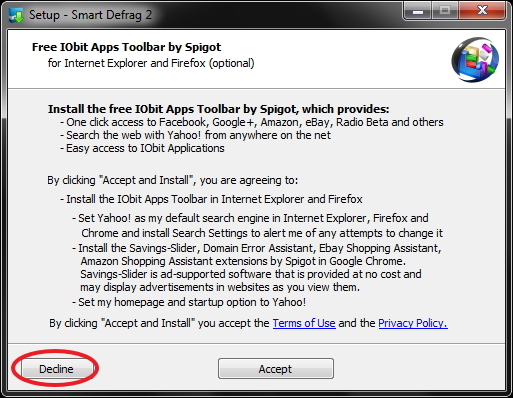
İkinci "bunu kurma”Penceresi IObit’in kendi Gelişmiş SystemCare Ultimate'ıdır. Bu araç çubuğu gibi anlamsız değildir ve harika bir yazılımdır. aslında inceledik Advanced SystemCare 6 Beta 2.0 - Kendi PC Doktorunuz [Windows]Advanced SystemCare hepsi bir arada bilgisayar aracıdır. Artık ihtiyaç duyulmayan yazılımları kaldırabilir, bilgisayarınızın sabit sürücüsünü bozan gereksiz dosyaları silebilir ve kayıt defteri sorunlarını ve daha fazlasını düzeltebilir. Kelimenin tam anlamıyla, ton ... Daha fazla oku burada MakeUseOf.
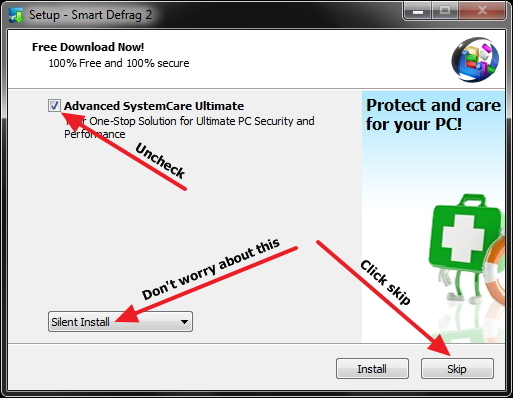
Not: Bu pencereler ve içindeki yazılımlar herhangi bir zamanda değiştirilebilir.
Anahtar her zaman sunulabilecek ek yazılım arayışında olmaktır (ama gerekli değil) yükleme sırasında bilgisayarınıza eklemek için. Bir programın yüklenmesi ve kurulumu sırasında sunulan ek yazılımların söz konusu programı kötü amaçlı yapmadığını anlamak önemlidir. Sadece ücretsiz yapar. Dedi ki, yapmalısın ne indirip kurduğunuza her zaman dikkat edin.
Daha fazla bilgi için şu konuda bir MakeUseOf makalesi vardır: programı yüklerken ek yazılım yüklemekten nasıl kaçınacağınız Gerçekten mi istemek.
Yüklemeyi bitirdikten sonra, dili yapılandırmak için bir pencere (şu anda 33'ü destekler) ve temayı - Varsayılan (siyah) veya beyaz istenir.
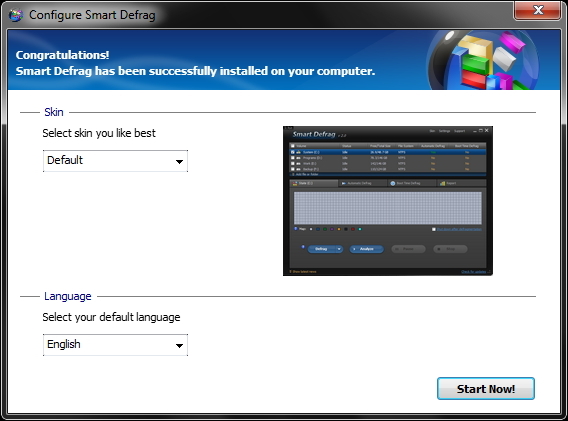
Arayüzü ve Konfigürasyonları Keşfetmek
Temanızı ve dilinizi yapılandırdıktan sonra ana pencere görünecektir.
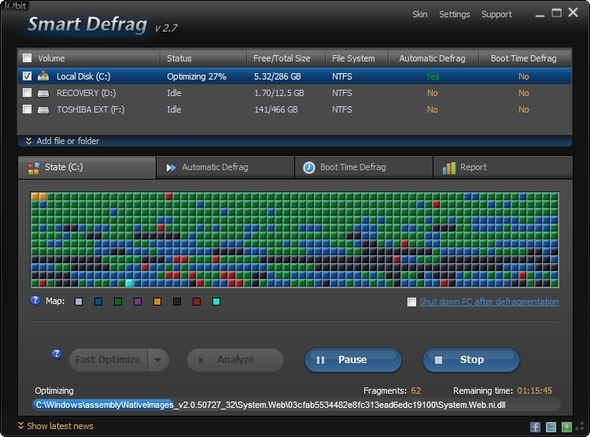
Dikkat edilmesi gereken birkaç önemli alan vardır. Sağ üst köşede, sol üst köşede Simge Durumuna Küçült, Geri Yükle ve Kapat düğmeler var cilt, Ayarlar ve Destek bağlantıları. cilt temayı karanlık ve aydınlık arasında değiştirmenizi sağlar.
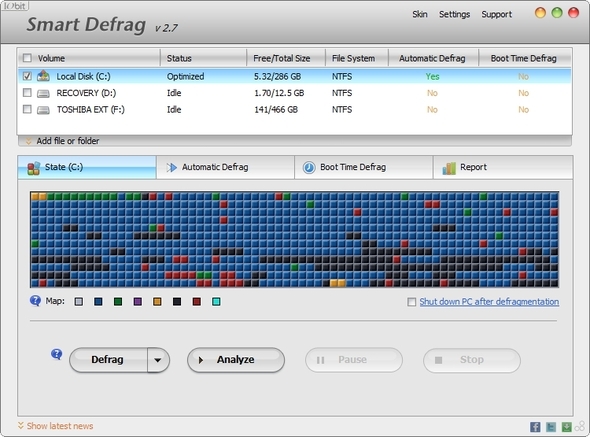
Ayarlar makalenin ilerleyen kısımlarında daha ayrıntılı olarak ele alacağımız birkaç seçenek daha içerir. Destek kullanım kılavuzunu görüntülemenize, teknik desteğe erişmenize ve yüklediğiniz Smart Defrag sürümüyle ilgili bilgileri görüntülemenize olanak tanır.
Ardından, sürücülerin her birinin listelendiği alandır. Takılı harici bir sabit sürücünüz veya birden çok sabit sürücünüz varsa, bunlar da burada listelenir. Ek olarak, özellikle birleştirilecek bir dosya veya klasör ekleyebilirsiniz.
Sonraki bölüm birkaç sekme içerir: Durum, Otomatik Birleştir, Önyükleme Zamanı Birleştirme ve Bildiri.
Durum yalnızca geçerli durumun (veya durumun) veya sabit sürücünüzün bir haritasıdır. Her renk farklı bir şeyi temsil eder. Bunları anlamak için fareyle "Harita.”
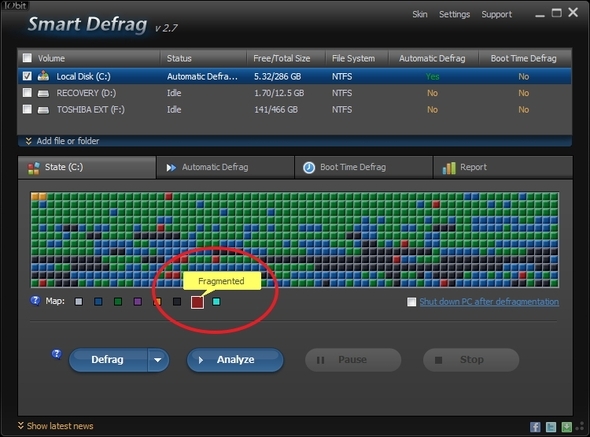
Bu, üzerlerine tıklayarak da özelleştirilebilir. “İstediğiniz zaman varsayılan renklere geri dönebilirsiniz.Sıfırla”Renkli kutuların sonunda.
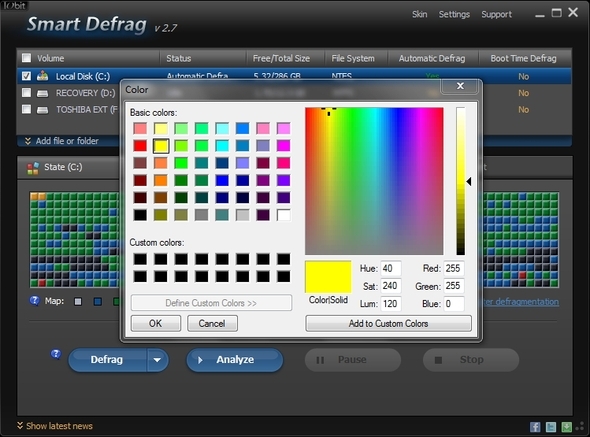
Bu alanda, en sağda, birleştirme tamamlandıktan sonra bilgisayarınızı kapatma seçeneği de vardır.
Bu sekmeden birleştirme işlemini düğmelerle de kontrol edebilirsiniz: Defrag, çözümlemek, Duraklat ve Dur. Üzerindeki açılır menü Defrag, birleştirmeye ek olarak hızlı bir optimizasyon veya tam optimizasyon yapma seçenekleri içerir. IObit'e göre:
En iyi duruma getirme yöntemi, maksimum performans ve uzun süreli veri yakınlığı için sürücü verilerini akıllıca düzenler.
Optimize etmeyi seçmenin, birleştirme süresini önemli ölçüde artıracağını unutmayın.
Otomatik Birleştir bilgisayarınız boştayken dosya sistemini birleştirerek çalışır. Bu sekmeden, sürücülerinizin her biri için açık ve kapalı olarak değiştirebilirsiniz. Ayrıca CPU ve disk kullanımının canlı grafiklerini ve otomatik olarak birleştirilen dosyaların istatistiklerini de görebilirsiniz.
![IObit Smart Defrag: Mükemmel Bir Sabit Disk Birleştirme ve Optimizasyon Aracı [Windows] UI Otomatik Defrag](/f/fec6697b88b20b24a5fcad04b1b70a4b.jpg)
Açma / kapama geçiş düğmesinin yanında, yapılandırılacak bir bağlantı vardır Otomatik Birleştir. Buna ayrıca Ayarlar tıklayın.
![IObit Smart Defrag: Mükemmel Bir Sabit Disk Birleştirme ve Optimizasyon Aracı [Windows] Ayarlar Otomatik Birleştirme](/f/596adf3931bef17ea6f1f3c56a6522d6.jpg)
Önyükleme Zamanı Birleştirme Windows çalışırken güvenli bir şekilde taşınamayan ve başlatma sırasında oluşan dosyaları birleştirmenize olanak tanır.
![IObit Smart Defrag: Mükemmel Bir Sabit Disk Birleştirme ve Optimizasyon Aracı [Windows] UI Önyükleme Zamanı Birleştirme](/f/d3f63c2bf299785a86c073dda452fec7.jpg)
Dosyaların geçmiş birleştirme istatistiklerini ve geçmişini görüntüleyebilirsiniz. Sevmek Otomatik Birleştir, geçiş yapmak için bir geçiş var Önyükleme Zamanı Birleştirme açık ve kapalı. Ve hemen yanında, daha fazla yapılandırmak için bir bağlantı var.
![IObit Smart Defrag: Mükemmel Bir Sabit Disk Birleştirme ve Optimizasyon Aracı [Windows] Ayarları Önyükleme Zamanı Birleştirme](/f/35c44a9e2ba09dc6f40da3bf13003da4.jpg)
Bildiri tıpkı başlığın da ifade ettiği gibi, en son birleştirme raporlarını içerir.
![IObit Smart Defrag: Mükemmel Bir Sabit Disk Birleştirme ve Optimizasyon Aracı [Windows] Kullanıcı Arayüzü Raporu](/f/ccb657f687546db20854b90de90867d5.jpg)
Dahil Bildiri bir önce ve sonra parçalanma oranıdır; bir özet - tüm ve birleştirilmiş dosyalar ve dizinler ve geçen süre; ve birleştirilen tüm dosyaların ve dizinlerin ayrıntılı bir listesi. Daha sonra tekrar başvurmak için raporu metin dosyası olarak da kaydedebilirsiniz.
Akıllı Defrag ücretsiz olduğu için alt kısımda da bir reklam bannerı bulunduğunu unutmayın. Neyse ki, invaziv veya sinir bozucu değil. Aslında, programın geri kalanıyla aynı temayı bile kullanıyor. "Son haberleri gizle”Bağlantısını tıklayın.
![IObit Smart Defrag: Mükemmel Bir Sabit Disk Birleştirme ve Optimizasyon Aracı [Windows] Reklam Banner'lı UI Penceresi](/f/370a86e7f1a3a47d91aff597c9c98f10.jpg)
Ek Ayarlar ve Seçenekler
Bazı ayarlara zaten dokunulmuş olsa da, hala ayarlanmamış birkaç tane daha var. İlk olarak, Genel Ayarlar.
![IObit Smart Defrag: Mükemmel Bir Sabit Disk Birleştirme ve Optimizasyon Aracı [Windows] Ayarları Genel Ayarlar](/f/a7a5612b3f00826115c4a700679a4a37.jpg)
Bu pencerede sistem denemesini en aza indirme, Windows başlatıldığında otomatik yükleme ve sistem tepsisinde araç ipuçlarını etkinleştirme gibi seçenekleriniz vardır.
Birleştirmeye özgü seçenekler arasında, Akıllı Sessizteknoloji, pillerle çalışırken (dizüstü bilgisayarlar için yararlıdır) ve çıkarılabilir sürücüleri görüntülemediğinde birleştirme işlemini durdurma.
Ayrıca 1 GB'den büyük dosyaları atlamak isteyip istemediğinize ve bu maksimum değerin ne olduğuna karar verebilirsiniz. (100 MB ile 10 GB arasında değişir) ve fragmanlar% 1,% 3,% 5'i aştığında veya daima koş.
Zamanlanmış Birleştirme şiddetle tavsiye edilen bir diğer faydalı seçenektir. Adından da anlaşılacağı gibi, Smart Defrag'ın siz istemeden çalışmasına izin verir.
![IObit Smart Defrag: Mükemmel Bir Sabit Disk Birleştirme ve Optimizasyon Aracı [Windows] Ayarlar Zamanlanmış Birleştirme](/f/35305b8b65bfc801fe7141ddf3faf742.jpg)
Bu pencereden geçiş yapabilirsiniz Zamanlanmış Birleştirme açık ve kapalı, hangi yöntemi kullandığını ve çalıştırıldığında hangi sürücülerin birleştirileceğini değiştirin. Yapılandır düğmesi, zamanlanan birleştirme işleminin ne zaman gerçekleşeceğini ve ne zaman başlayıp başlamayacağını (veya başlamayacağını) bilgisayar pille çalışıyor ve dolandırmak sırasında dizüstü bilgisayar pille çalışmaya başlıyorsa durması gerekiyorsa süreci.
![IObit Smart Defrag: Mükemmel Bir Sabit Disk Birleştirme ve Optimizasyon Aracı [Windows] Ayarlar Zamanlanmış Defrag Görev Zamanlaması](/f/c5356bac0a5ba5b8a3ef6025522bad6b.jpg)
Hariç Tutulanlar Listesi belirli dosya ve klasörlerin (alt klasörleri dahil) birleştirilmesini önlemenizi sağlar.
![IObit Smart Defrag: Mükemmel Bir Sabit Disk Birleştirme ve Optimizasyon Aracı [Windows] Ayarları Hariç Tutulanlar Listesi](/f/84a690959aebfdace2ace1f3a5583044.jpg)
Son olarak, Kullanıcı arayüzü saydamlığı ayarlamak, renk eşlemesi olan kişiler için disk eşleme rengini erişilebilir kılmak ve dili değiştirmek için denetimlere sahiptir.
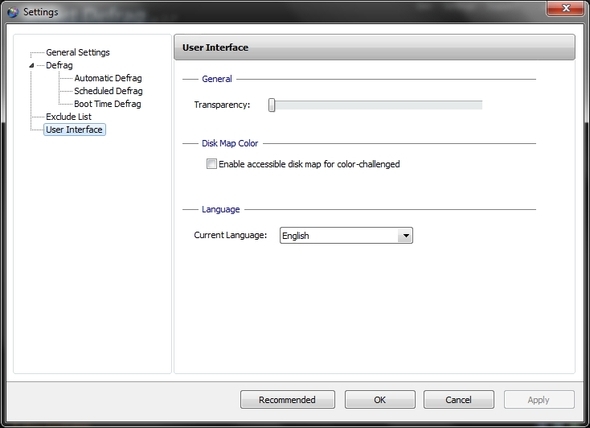
Sonuç
IObit kesinlikle tek seçenek değil, MakeUseOf olarak, kesinlikle en iyilerinden biri olduğunu düşünüyoruz. İşte bu yüzden, Windows Yazılımının En İyisi Windows Bilgisayarınız İçin En İyi PC YazılımıWindows bilgisayarınız için en iyi PC yazılımını mı istiyorsunuz? Büyük listemiz tüm ihtiyaçlar için en iyi ve en güvenli programları toplar. Daha fazla oku sayfa.
Kullanır mısın Akıllı Defrag zaten? En sevdiğin özellik nedir? Sizce, Windows'un En İyisi Yazılım sayfasında listelediğimiz diğer birleştiricilerle nasıl karşılaştırılıyor?
Aaron, veteriner asistanı mezunudur ve öncelikle yaban hayatı ve teknolojiyle ilgilenmektedir. Dış mekanı ve fotoğrafçılığı keşfetmekten hoşlanıyor. İnterweb'ler boyunca teknolojik bulgular yazmadığı veya şımartmadığı zaman, bisikletindeki dağın aşağısında bombaladığı görülebilir. Kişisel web sitesinde Aaron hakkında daha fazla bilgi edinin.


